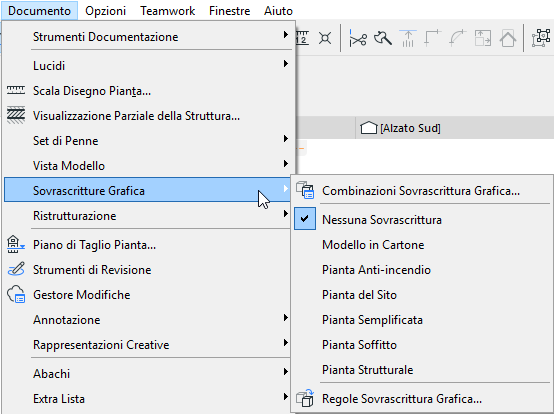
Combinazioni Sovrascrittura Grafica
Una Combinazione di Sovrascrittura Grafica (impostazione della Vista) è una raccolta di Regole di Sovrascrittura Grafica, applicata agli elementi della vista modello in un determinato ordine.
Per vedere quale Combinazione di Sovrascrittura Grafica è utilizzata della scheda/finestra corrente:
•Selezionare la Barra Opzioni Veloci o la Palette Opzioni Veloci
•Andare a Documento > Sovrascritture Grafica, dove la combinazione corrente è indicata con un segno di spunta nella lista.
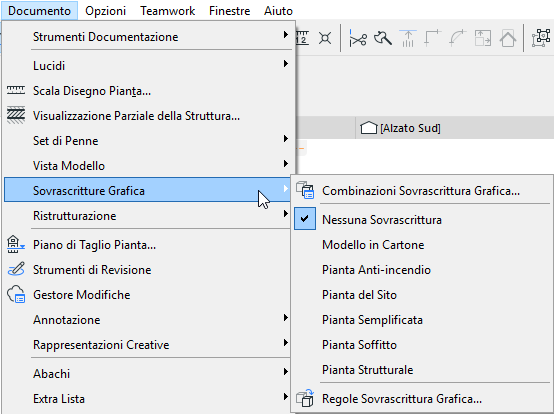
Per gestire queste impostazioni, utilizzare la finestra di dialogo Combinazioni Sovrascrittura Grafica in Documento > Sovrascrittura Grafica > Combinazioni Sovrascrittura Grafica.
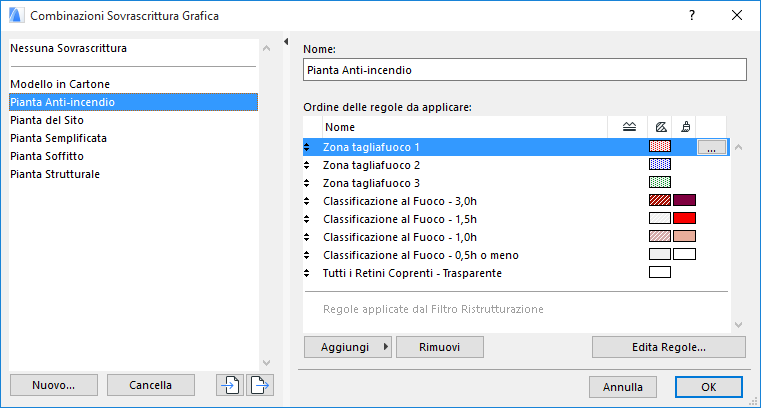
Il lato sinistro della finestra di dialogo elenca le Combinazioni di Sovrascrittura Grafica definite per il progetto. La prima combinazione, Senza Sovrascritture, è predefinita e non editabile.
Fare clic su Nuovo per creare una nuova Combinazione di Sovrascrittura Grafica e assegnabile delle regole.
Il lato destro contiene il Nome della Combinazione di Sovrascrittura Grafica.
Sotto, sono elencate le Regole contenute in questa Combinazione di Sovrascrittura Grafica nell'ordine in cui sono applicate agli elementi.
Usare i tasti Aggiungi o Rimuovi o cambiare l'ordine delle regole come voluto. (Vedere Ordine delle Regole, sotto.)
Per editare una Regola, usare una delle seguenti opzioni per accedere alla finestra di dialogo Regole Sovrascrittura Grafica:
•Fare doppio clic su una Regola
•Selezionare la Regola e fare clic sul pulsante Edita Regola alla fine della riga
•Fare clic sul pulsante Edita Regole nella parte inferiore della finestra di dialogo.
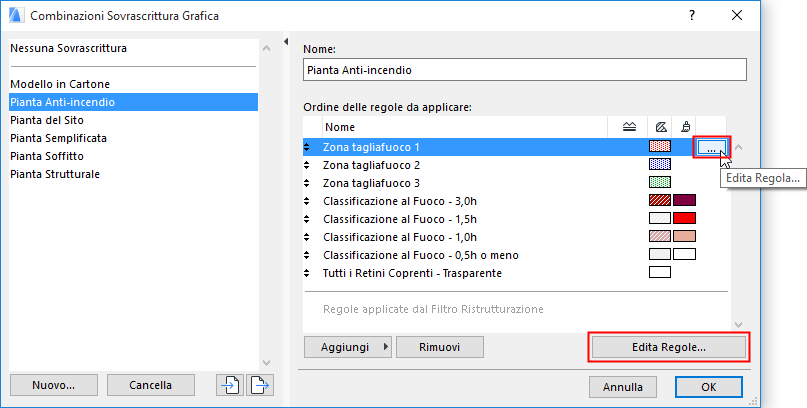
Le Regole di una Combinazione di Sovrascrittura Grafica vengono applicate nell'ordine in cui sono elencate. Questo è importante perché alcuni elementi possono essere soggetti a più regole, e se le Regole sono in conflitto tra loro (ad es. tutti i muri intonacati sono visualizzati in blu, e tutti gli elementi con una Resistenza al Fuoco di 30 min sono visualizzati in rosso), allora un muro che corrisponde a entrambe queste Regole riceverà la sovrascrittura della Regola che si trova più in alto nell'elenco.
Tenere presente che un elemento sarà soggetto a tutte le Regole che non sono in conflitto tra loro. Per esempio se tutti gli elementi hanno un retino vuoto e tutti i muri utilizzano una penna rossa: entrambe le regole vengono applicate ai muri.
Usare le frecce su/giù sulla sinistra di ciascuna Regola per spostare la Regola in una nuova posizione nella lista.
Notare che Regole applicate dal Filtro Ristrutturazione si trova in fondo alla lista (ha la priorità più bassa), e la sua posizione nella Combinazione di Sovrascrittura Grafica non può essere modificata.
Applicare una Combinazione di Sovrascrittura Grafica
Per applicare una Combinazione di Sovrascrittura Grafica alla scheda/finestra attiva, procedere in uno dei seguenti modi:
•Usare il menu a comparsa Combinazione di Sovrascrittura Grafica dalla Barra Opzioni Veloci alla base della finestra
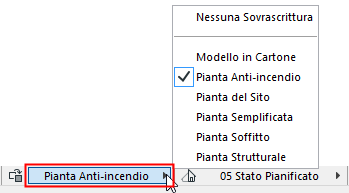
•Nelle Combinazioni Sovrascrittura Grafica, selezionare una Combinazione elencata sulla sinistra; fare clic su OK per chiudere la finestra di dialogo
•Scegliere una Combinazione dal menu Documento > Sovrascritture Grafica
•Usare le Impostazioni Vista e Opzioni Memorizzazione (nella parte inferiore della Mappa Progetto nell'Organizzatore)
La Combinazione di Sovrascrittura Grafica corrente viene salvata insieme alla vista.
Esportazione/Importazione della Combinazione di Sovrascrittura Grafica
Fare clic su Esporta per esportare la Combinazione di Sovrascrittura Grafica selezionata come file .xml nella posizione desiderata.
Per usarla in altri progetti ARCHICAD, aprire il progetto e fare clic su Importa dalla stessa finestra di dialogo per individuare un file .xml da importare come Combinazione di Sovrascrittura Grafica.
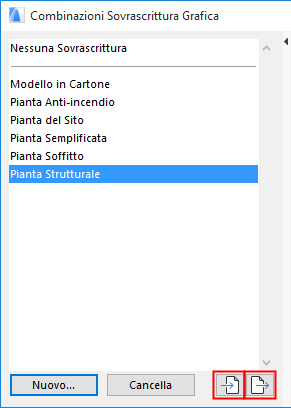
La Combinazione importata e tutte le regole che essa contiene vengono unite con quelle del progetto.
Se una Regola importata ha lo stesso nome di una Regola già presente nel progetto:
•Se i contenuti del due Regole sono esattamente uguali, non viene creato un duplicato
•Se i contenuti delle due Regole sono diversi, allora la Regola viene unita al progetto e il suo nome riceve un nuovo suffisso.